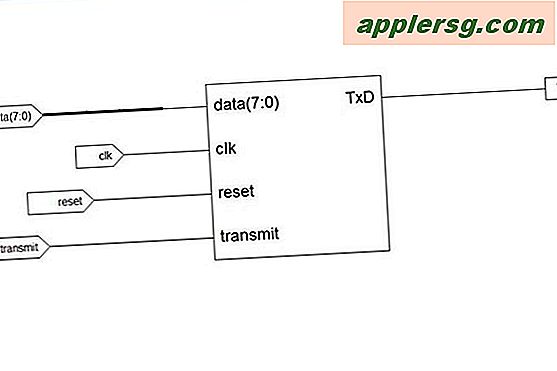विंडोज और पीसी के साथ ऐप्पल सुपरड्राइव का उपयोग कैसे करें

मैक में अब आंतरिक डीवीडी और सीडी-आरडब्ल्यू ड्राइव नहीं हैं, लेकिन मैक उपयोगकर्ताओं के लिए जिन्हें अभी भी ऑप्टिकल डिस्क का उपयोग करने की आवश्यकता है, ऐप्पल सुपरड्राइव एक बाहरी ऑल-इन-वन यूएसबी समाधान प्रदान करता है जो आपके पास सीडी और डीवीडी डिस्क दोनों को पढ़ और लिख सकता है ऐसा करने के लिए मैक पर एक यूएसबी पोर्ट में प्लग करें और मैक ओएस सुपरड्राइव का पता लगाएगा। लेकिन यह मैक ओएस है, विंडोज नहीं, और कई मैक उपयोगकर्ता विंडोज पीसी या विंडोज ऑपरेटिंग सिस्टम का भी उपयोग करते हैं, तो विंडोज़ में ऐप्पल सुपरड्राइव का उपयोग करना अच्छा नहीं होगा?
लेकिन सुपरड्राइव हमेशा विंडोज पीसी के साथ हमेशा काम नहीं करता है, और कभी-कभी ऐप्पल सुपरड्राइव या तो उम्मीद के अनुसार काम नहीं करता है, डिस्क को स्वीकार नहीं करेगा, या विंडोज़ में ठीक से पहचाना नहीं जा रहा है, चाहे पीसी पर चल रहा हो या मैक बूट कैंप, या वर्चुअल मशीन के माध्यम से या तो।
जो कुछ भी परिदृश्य है, यदि आप विंडोज के साथ ऐप्पल सुपरड्राइव का उपयोग करने की कोशिश कर रहे हैं और यह अपेक्षित काम नहीं कर रहा है, तो विंडोज़ में सुपरड्राइव फ़ंक्शनिंग प्राप्त करने के लिए नीचे दिए गए चरणों को आज़माएं।
विंडोज़ में ऐप्पल सुपरड्राइव का उपयोग कैसे करें
नीचे दिए गए कदम विंडोज के लिए ऐप्पल सुपरड्राइव ड्राइवर स्थापित करने की रूपरेखा तैयार करते हैं ताकि सुपरड्राइव अपेक्षित कार्य करेगा:
- विंडोज़ में बूट करें, या सुपरड्राइव का उपयोग करने की कोशिश कर रहे विंडोज पीसी पर जाएं यदि आपने पहले से ऐसा नहीं किया है
- ऐप्पल सपोर्ट डाउनलोड साइट पर यहां जाएं और "बूट कैंप सपोर्ट सॉफ्टवेयर" (5.1.5722 या नए) के नवीनतम संस्करण का पता लगाएं
- बूट कैंप समर्थन सॉफ्टवेयर ज़िप फ़ाइल डाउनलोड करें और इसे कंप्यूटर पर अनजिप करें
- अनजिप किए गए "बूटकैम्प 5" फ़ोल्डर से, \ Bootcamp \ Drivers \ Apple \ पर नेविगेट करें और "AppleODDInstaller64.exe" का पता लगाएं
- विंडोज़ में ऐप्पल सुपरड्राइव के लिए उचित ड्राइवर स्थापित करने के लिए AppleODDInstaller64.exe निष्पादन योग्य फ़ाइल चलाएं

इन चरणों का उद्देश्य विंडोज से लिया जाना है, हालांकि आप एक मैक पर बूट कैंप सपोर्ट सॉफ़्टवेयर डाउनलोड कर सकते हैं और फिर ज़िप फ़ाइल को यूएसबी, नेटवर्किंग, या अपनी पसंद के तरीके के माध्यम से विंडोज़ में स्थानांतरित कर सकते हैं, या आप बस निकाले जा सकते हैं "\ Bootcamp \ Drivers \ Apple \ AppleODDInstaller64.exe" (ध्यान दें कि यह "मैक पर 32-बिट संस्करण" है, तो यह AppleDDInstaller.exe "लेबल किया जाएगा) और Windows में exe इंस्टॉलर को स्थानांतरित करें। हालांकि, सुपरड्राइव के लिए वास्तविक बूटकैम्प ड्राइवर्स को चलाने और स्थापित करने के लिए आपको विंडोज़ में होना चाहिए।
यह विंडोज 7, विंडोज 8 और विंडोज 10 सहित किसी भी आधुनिक विंडोज संस्करण पर काम कर रहे ऐप्पल सुपरड्राइव को काम करने के लिए काम करना चाहिए। ध्यान दें कि यदि आप एक विशेष रूप से पुरानी विंडोज रिलीज पर हैं, तो आप बूट के पहले संस्करण को डाउनलोड करना चाहते हैं कैंप ड्राइवर जिनमें 64-बिट exe के बजाय 32-बिट exe शामिल है, और अन्यथा इसे भी वही काम करना चाहिए।
एक बार ड्राइवरों को विंडोज़ में ठीक से स्थापित करने के बाद, ऐप्पल सुपरड्राइव को डिस्क को स्वीकार करना, पढ़ना, लिखना और उन्हें निकालना चाहिए, जैसा मैक पर करता है। निस्संदेह आप कम लागत पर एक अलग बाहरी डीवीडी-आरडब्ल्यू / सीडीआरडब्ल्यू ड्राइव भी प्राप्त कर सकते हैं, क्योंकि कई अन्य समाधान विंडोज और मैक ओएस में प्लग-एंड-प्ले के साथ तुरंत काम करते हैं, लेकिन सुपरड्राइव स्थिति उपयोगी है यदि आप पहले से ही मैक से एक है, या आप ऐप्पल हार्डवेयर के साथ संगत रहना चाहते हैं। नए हार्डवेयर को क्यों खरीदें जब आपके पास पहले से काम करने वाला कुछ है, है ना? मैक पर एक विंडोज कीबोर्ड का उपयोग करने के लिए एक ही तर्क लागू होता है, और मैक और पीसी दोनों के साथ संगत कई अन्य सामान्य परिधीय होते हैं, भले ही उन्हें इरादे के रूप में काम करने के लिए कुछ मामूली टिंकरिंग की आवश्यकता होती है।